こんにちは、和太郎です。
今回は、先日インストール方法を紹介したEPOS Gaming Suiteでどんな事ができるのか?どんな効果があるのかを検証していきます!
この記事がオススメな人
Gaming Suiteを使える製品をお持ちでまだインストールされていない方は、ぜひ下記の記事を参考にインストールしてみてください。
EPOS Gaming Suiteは下記の商品とWindows10環境で使用する事ができます。
今回は主に再生に関する機能を検証・紹介していき、別途通話(録音)に関する機能も検証したいと思います!
Micの設定の方法を知りたいよって方は下記をご覧ください。
EPOS Gaming Suite 音質設定 効果・使い方解説
機能概要
まずは再生に関してどんな機能があるのか?を確認していきます。
下記のgsx300の紹介記事と重複する部分があるので、既に読まれた方は飛ばして大丈夫です
スタート画面
下図が起動時の画面です。
GSX300が正常にPCに認識されていると、GSX300の絵がGamingSuitに表示されます。
スマートボタンと表示されている箇所をクリックして、本体前面ボタンを押した際に、プリセット(あらかじめ保存しておいた音設定)を切り替えるか、サラウンドのON/OFF切り替えの好きな機能を割当てる事ができます。
画面下段のヘッドホンマークをクリックすると音質設定画面に移動、真ん中の人が喋っているようなアイコンをクリックするとMicの設定画面に移動できます。
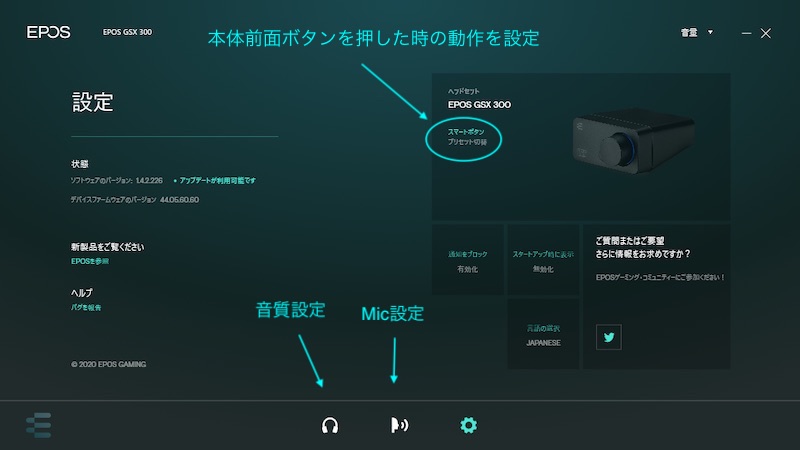
今回は音質設定を細かく見ていきます。
音質設定
下図が音質設定の画面です。
音質設定画面ではグラフィックイコライザー(音の音色を調整する機能)で自分の好みの音質に調整する事ができます。
また、通常のステレオ再生(2ch)か、EPOS独自のサラウンド処理(7.1ch)処理をONにするかも選択できます。
サラウンド処理ONの際は、反響というパラメータを設定する事ができ、音の響きの量を好みの量に調整する事ができます。
調整した音の設定はプリセットとして保存する事ができ、デフォルトでは4種類の音設定があらかじめ用意されています。
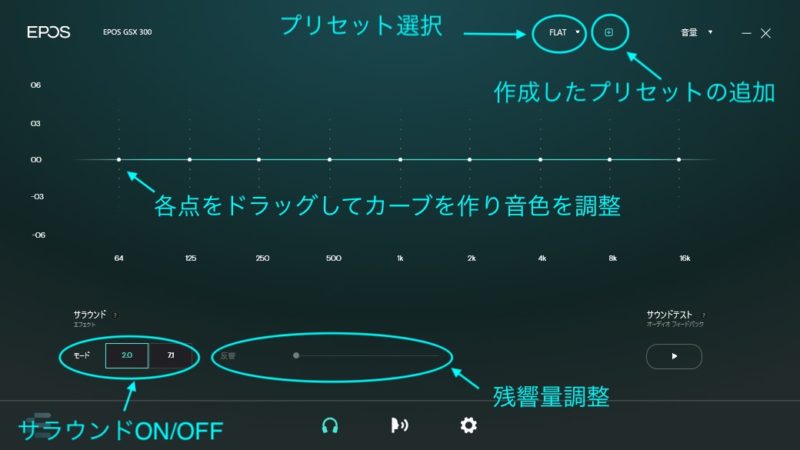
色んな設定がありますね。次は各機能の詳細と、その効果を確認していきます。
音質設定の詳細と効果【音源あり!】
それでは音質設定の詳細を見ていきましょう。
ここからサンプル音源ができますが、比較に用いている音源は比較用に適当に自作したものです。
視聴の際は下記の注意事項を念頭にお聞きください。
イコライザー機能
まずはイコライザー機能です。
下の絵で示す範囲で設定を変更できます。
グラフで表示されている”点”をドラッグで上げ下げして設定していきます。
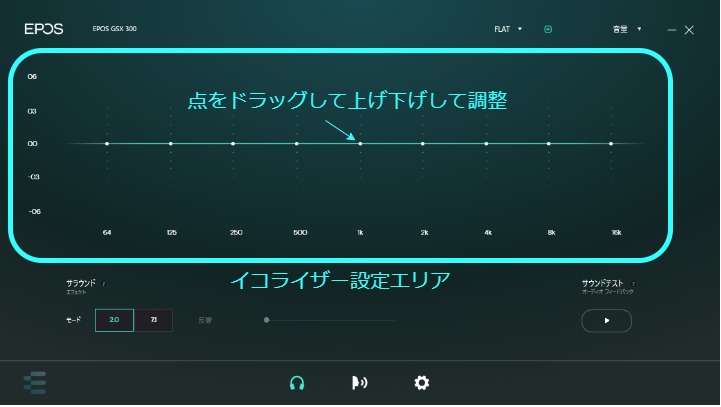
イコライザー(Equalizer)とは?
イコライザー(Equalizer)とは、音の音色を変化させる機能の事を言います。
音色を変化させるって具体的に何か?と言うと、低い音や、高い音など、それぞれを再生する大きさを変化させる事です。
例えば、ピアノの鍵盤で言うと左に行くほど低い音、右に行くほど高い音ですね。これを同じ強さで鍵盤を叩くと同じ大きさでそれぞれの音が鳴ると思います。
下の絵の左側のイメージです。フラット(Flat)な特性と言ったりもします。平らな特性って意味ですね。
イコライザーで行う調整は、同じ強さでたたいても、例えば低い音は小さく、高い音は大きく鳴るような調整をすることができます。
下の絵の右側のイメージです。ハイ(high)上がりな特性と言ったりもします。高い音ほど音が大きくなるという意味です。
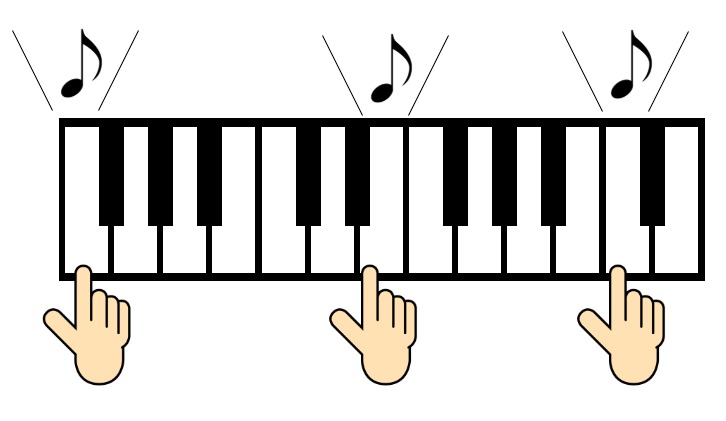
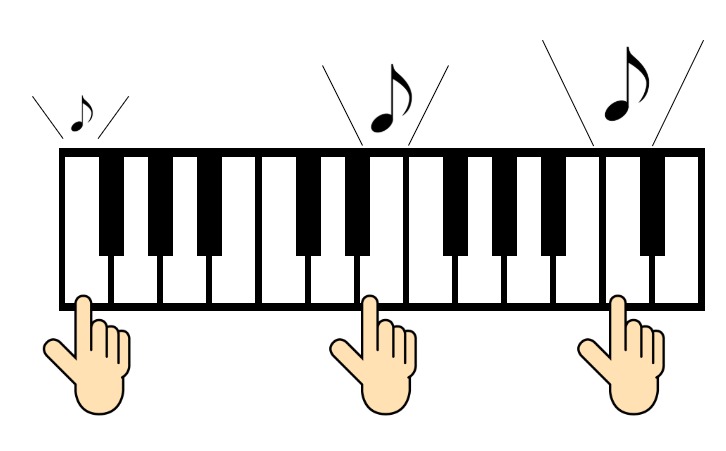
イコライザーの数字の意味
低い音や高い音を数字で表す時の呼び方を”周波数”と言います。
Gaming Suiteの音質設定の画面に表示されている数字がこの周波数を表しています。
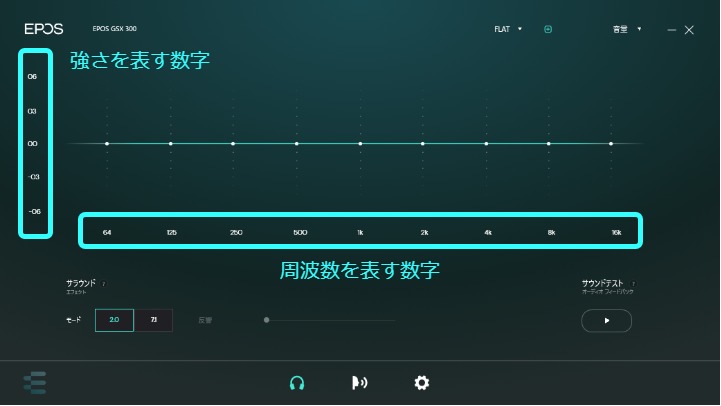
低い音は、”低い周波数”、”低域”とも呼ばれ、周波数の数字も小さいです。
高い音は、”高い周波数”、”高域”とも呼ばれ、周波数の数字が大きいです。
イコライザーの効果
それでは実際にイコライザーの効果を聞いてみましょう。
まずはイコライザーの設定なし=Flatな音です。
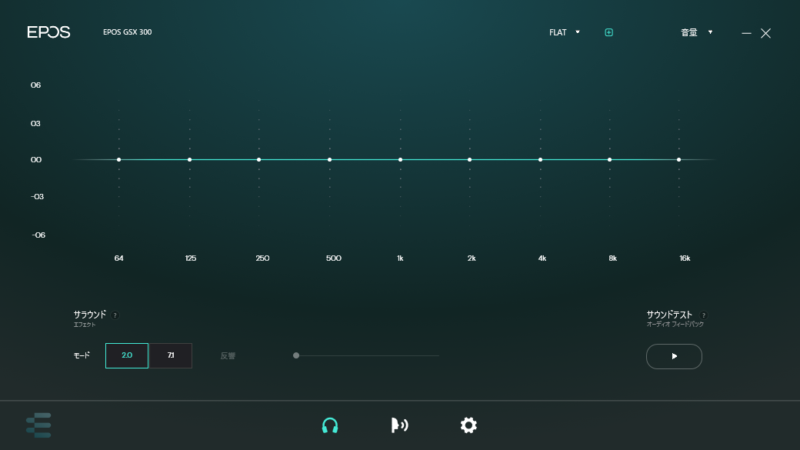
次に、低い音を持ち上げ、高い音を下げた設定で聞いてみます。
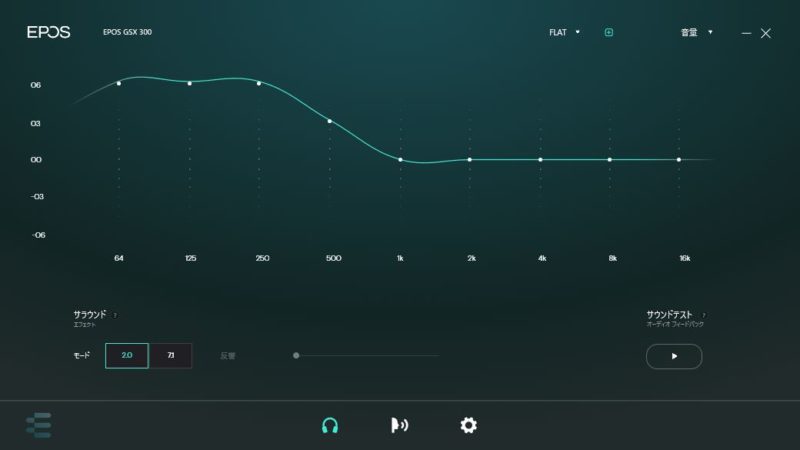
どうでしょう?かなり低域が強調されていると思います。
低域が強すぎてクリアさが減ってますね。
次は、高い音を持ち上げてみましょうか。
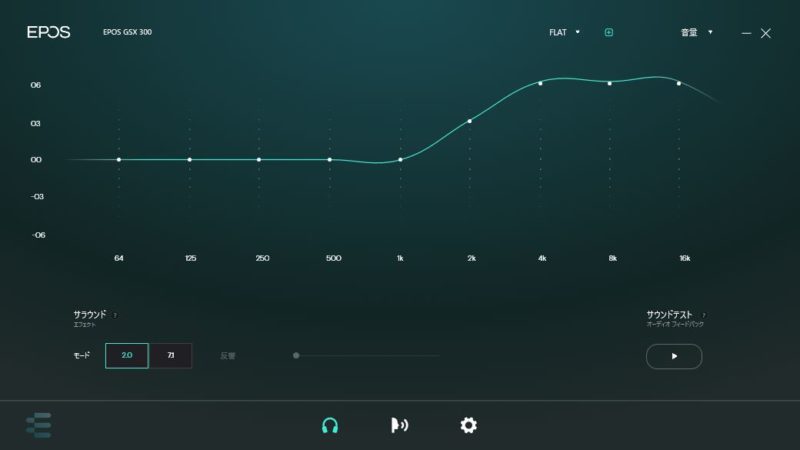
大分シャリシャリした音になりますね。。
クリアと言えばクリアなのかもしれませんが、ちょっと耳に痛い印象です。
このように、イコライザーは大きく音の印象を変える事ができます。
例えば、FPSをプレイする際は足音が重要になってくると思いますが、足音の輪郭・方向を強調するために、よくあるFPSモードのような音は高音が強めな設定されている事が多い印象です。
どの周波数をどのくらい調整したらどの音が変わるのか?求めている音になるのか?はなかなか言葉で説明するのは難しかったり、好みもあるため、色々自分の環境で試してみるのが一番の近道だと思います。
色んな音に設定にして音を聞いて、自分に最適な設定を探してみてください!
サラウンド機能・反響機能
続いて、サラウンド機能と、それに付随する反響機能です。
サラウンドとは?
サラウンド(surround)とは、ざっくり言うと映画館の様にたくさんのスピーカーを色んな場所に配置し、音の方向等を再現する方法とか効果の事を言います。
ここで疑問を感じる人もいると思います。
「ヘッドセットやイヤホンって右の耳と左の耳の二つでしか音を再生できないのでは?」
その通りです。ちなみに、この右と左の二つで音を再生する方式を”ステレオ再生”や”2チャンネル再生”と言ったりします。音源が何個あるかの単位の事を”チャンネル”と言ったりします。
では、2チャンネルの再生しかできないのに、どうやってそれより多くのチャンネルを再生するのか?
これにはいろんな方式があるのですが、2つのチャンネルから再生する音を組み合わせたり、人間の耳を錯覚させるように音を変化させたりすることで、仮想的な音源を作ることで、あたかも複数の音源があるかの様な音を再生します。
この時、世の中によくある音源の個数の設定として、”5.1チャンネル”や”7.1チャンネル”があります。
“5.1チャンネル”や”7.1チャンネル”って具体的にどんなものなのか?
大分細かくなってきてるので詳細は説明を省略しますが、気になる方は下記のようなページを覗いてみてください。
ちなみに、”0.1″の部分は、めちゃくちゃ低い音の再生専用のチャンネルを意味しています。
なんで低い音だけ別にしているのかをざっくり言うと、低い音は方向を感じにくいため、別で扱っているという理解でいいと思います。
EPOS Gaming Suiteではこの7.1チャンネルの音源を再現しているそうです。
サラウンドの効果
それでは実際にサラウンドの効果を聞いてみましょう。
まずは通常の2.0チャンネル再生モード
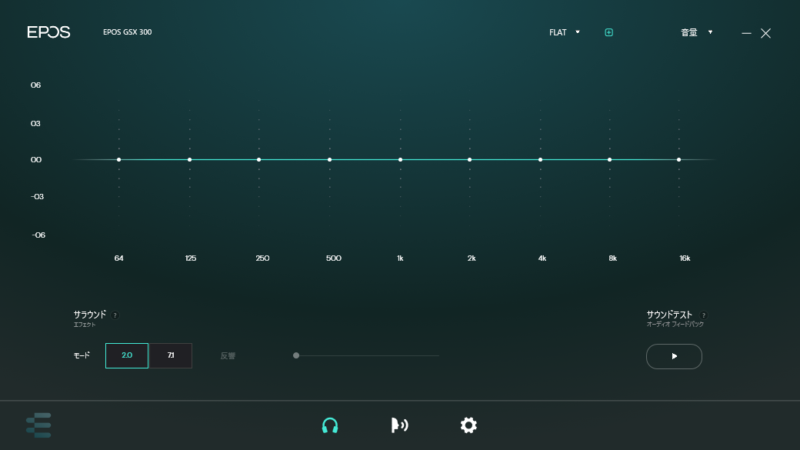
次に、7.1チャンネル再生
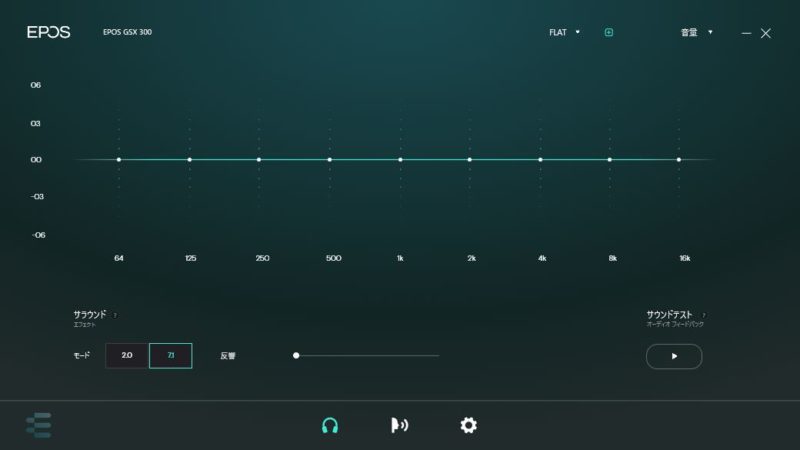
どうでしょうか?
音源の前半は電子音で方向があるわけではないので、方向がわかるようになったとは感じ難いと思いますが、なんとなく広がりを感じるような印象があるのではないでしょうか?
音源の最後の自然音が入っているフレーズでは、鳥の鳴き声の方向を感じやすくなったのではないかと思います。
とはいえ、音楽の為の効果というわけではないので、メリットを感じにくいかもしれませんね。
いずれ、実際のゲームでどのような効果に感じるのかを検証・紹介する記事も作成したいと思います。
反響とは?
反響とは、言葉の意味から想像できるように、音が反射して聞こえる効果の事を指します。
山で「やっほー」と言うと何度か「やっほー」が繰り返して聞こえる現象を”やまびこ”と言いますが、それのイメージです。
反響は、部屋の広さ等によって聞こえかたが変わるという性質を持ち、音の効果で言うと、音に広がりを感じたりする効果につながったりします。
反響の効果
それでは反響の効果を聞いてみましょう。
EPOS Gaming Suiteでは7.1チャンネルのサラウンド効果ON時に、この反響の効果を自由に設定することができます。
スライダーの一番左が効果が最弱で、一番右が効果最大です。
まずは7.1チャンネル、反響効果最弱です
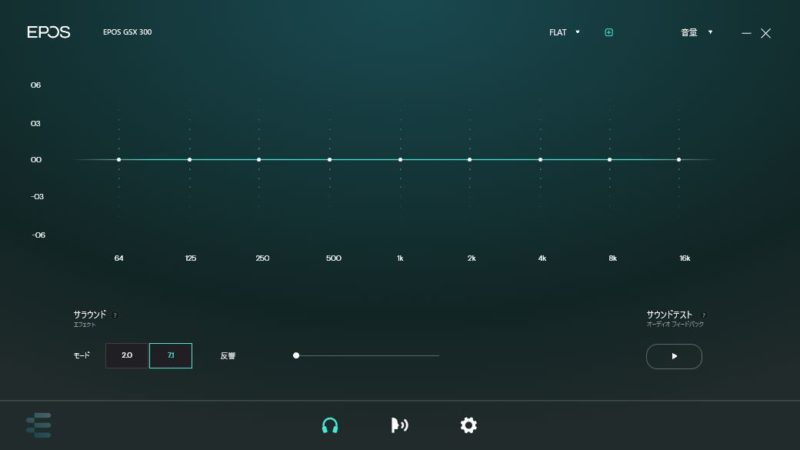
次に、7.1チャンネル、反響効果大です。
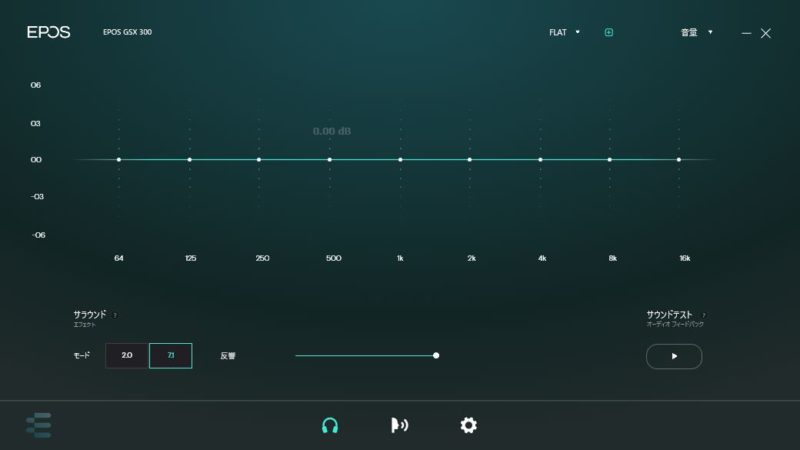
どうでしょうか?結構印象が変わると思います。
どのような設定が良いかは好みかもしれません。
プリセットの効果【音源あり!】
各機能の効果も理解できたと思うので、最後にEPOS Gaming Suiteにデフォルトで用意されているプリセットの効果を聞いてみましょう。
プリセットはEPOS Gaming Suiteの開発者が、使い方に合わせてEPOSのエンジニアが用意したオススメ設定だと思われます。
FLAT
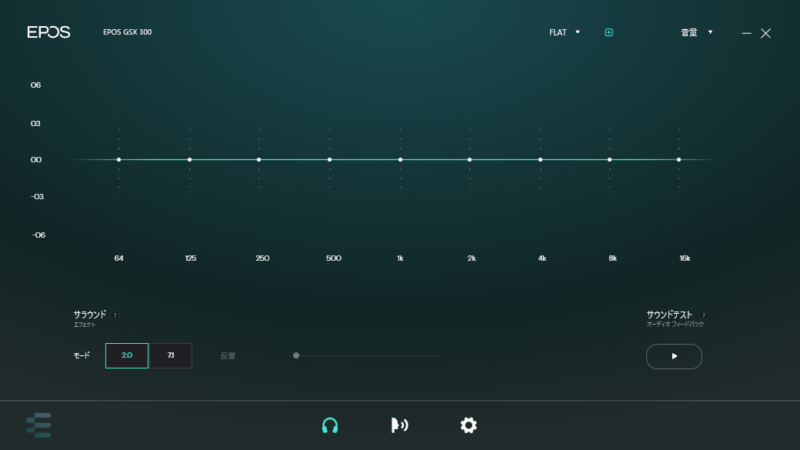
MUSIC
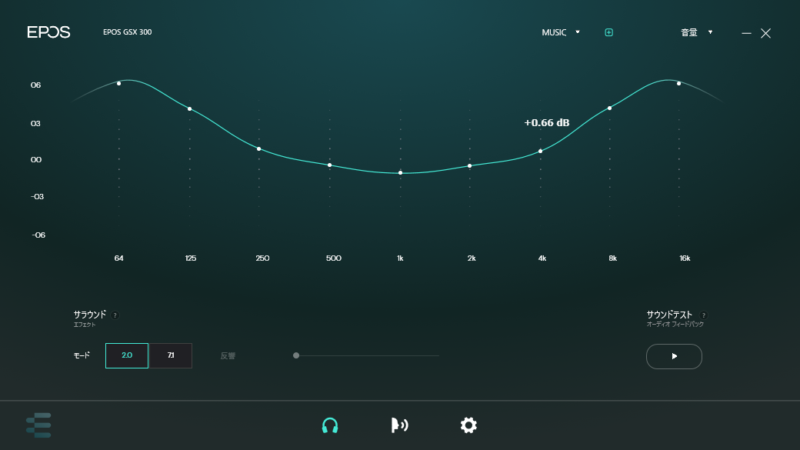
ESPORT(TREBLE)
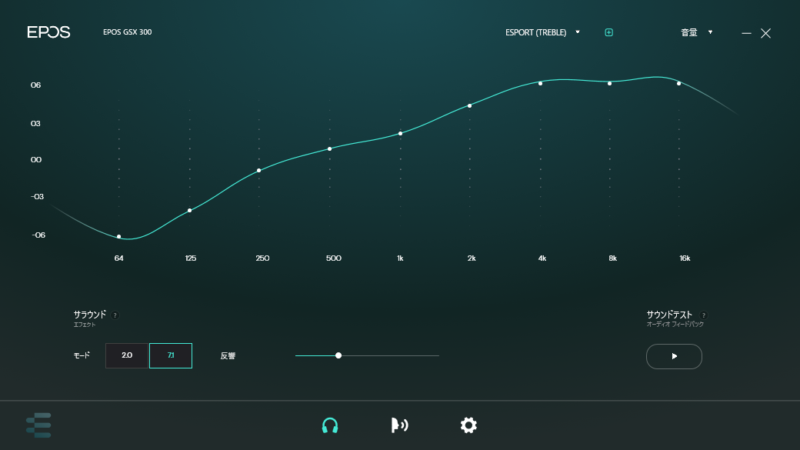
MOVIE
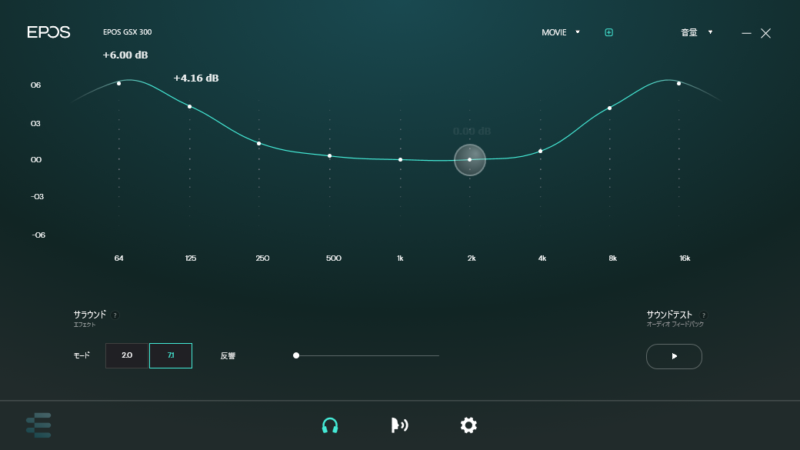
まとめ
いかがでしたでしょうか。
紹介してきたとおり、EPOS Gaming Suiteは非常に多機能で、いろんな音の調整が可能になります。
きっと、みなさんの好みの音を実現する事ができるのではないかと思います。
僕も自分の使用しているヘッドセットに合わせて好みの調整をして使っており、満足度が高いです。
PCの音環境を良くしたい方、自分好みに色々カスタマイズしたい方は是非購入を検討してみてください!
もし購入の参考になったよって方がいましたら、下記リンクから購入してくれると嬉しいです!
気になった方は是非、下記の対応するEPOS製品を購入してみてください。
もし購入の参考になったよって方がいましたら、下記リンクから購入してくれると嬉しいです!
それではまた。

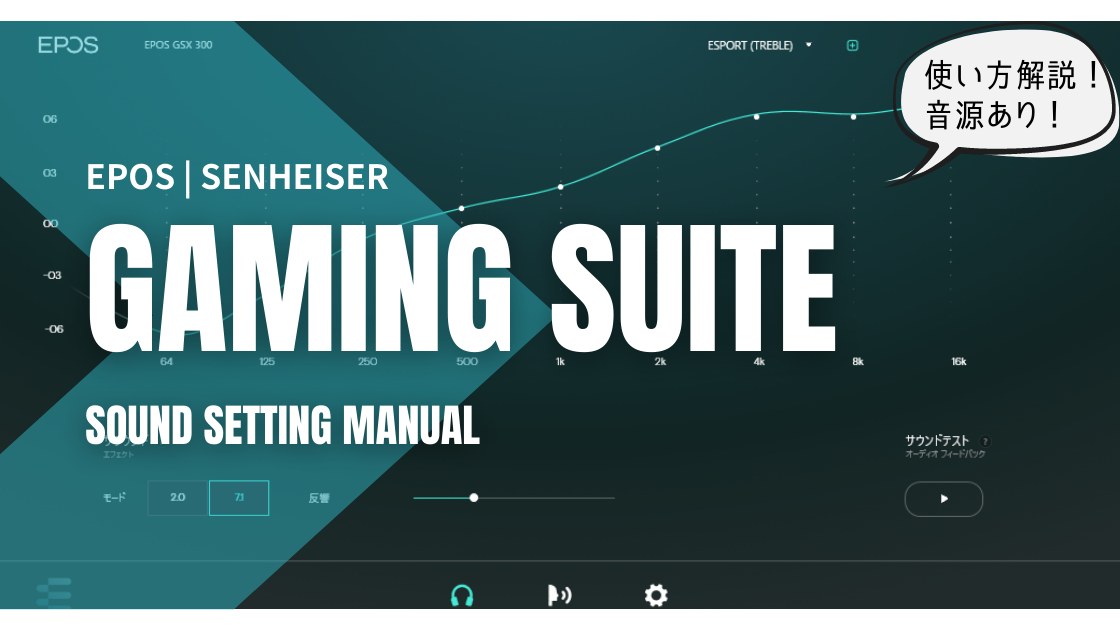
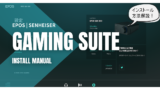












































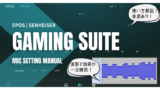

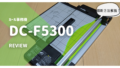
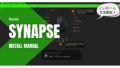
コメント